TP-Link tl-wr1041n 300M无线路由器无线路由器是一种性价比比较高,配置方法简单、稳定的信号。以下是一些对你www.nuruf.com TP-Link tl-wr1041n 300M无线路由器安装教程安排,希望对大家有帮助!
TP-Link tl-wr1041n 300M无线路由器安装教程
1、登录管理界面:在浏览器中打开任何一台电脑,输入在浏览器的地址栏中,按回车:192.168.1.1(进入)→在弹出的对话框中输入默认的用户名:admin密码:admin;默认登录->点击“确认”。
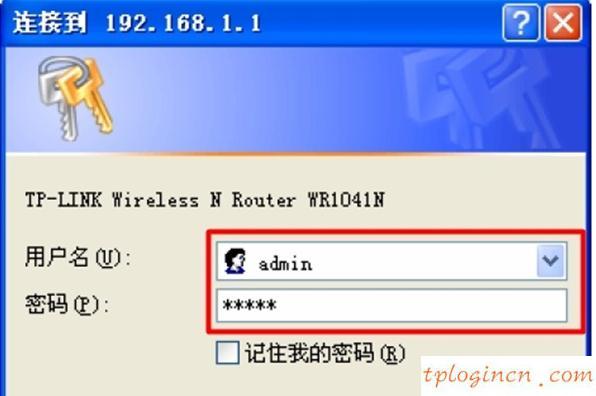
2、运行安装向导:tl-wr1041n路由器的初始配置,系统会自动运行安装向导,如果没有弹出页面,你可以点击页面设置向导菜单的左侧激活它。
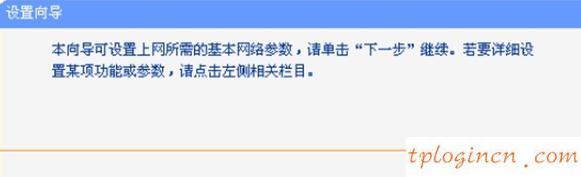
3,选择互联网的方式:“PPPoE(虚拟ADSL)”->“下一步”。
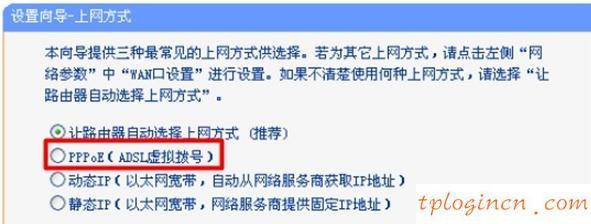
4、宽带网络账户的用户名和密码配置:请提供根据ISP宽带运营商,填写“上网账号”、“上网密码”->“下一步”。
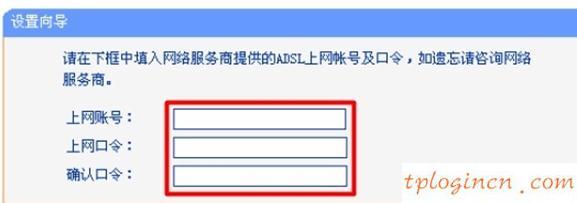
5、无线网络的设置:“无线”->选择打开“SSID”,名称SSID是一个无线网络,SSID可以使用中文->选择WPA-PSK \/ WPA2-PSK ->设置“PSK密码”->“下一步”。PS:“渠道”、“模式”和“乐队”可以保持默认参数,没有配置。
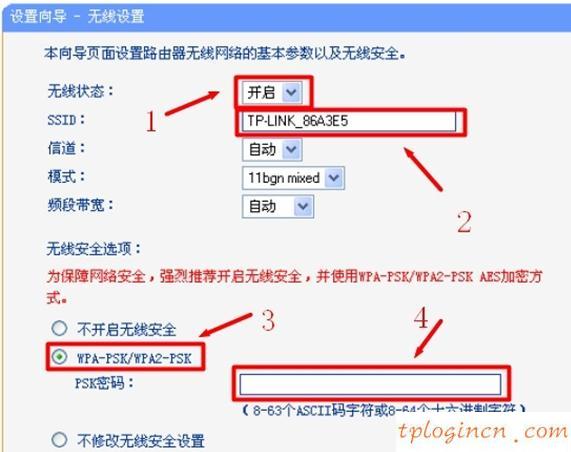
注:信道带宽设置以上仅为网络设备支持IEEE IEEE协议802.11n标准,802.11n协议不支持的设备,这不是有效的。
6,如果无线网络的配置,将“完成”界面;如果该无线网络的结构,将有一个“复位”界面。
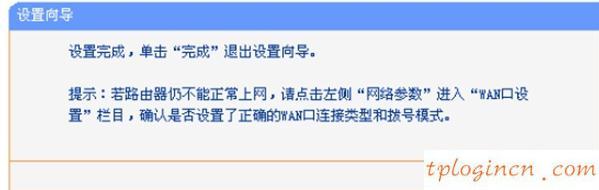
到目前为止,它已经完成了对路由器连接到计算机tl-wr1041n tl-wr1041n TP-Link无线路由器设置可以直接接入互联网,计算机不再通过“宽带拨号连接”。


